К сожалению, сейчас важно знать, как удалить обновление для Windows 10..
Обычно хорошей идеей является поддерживать Windows 10 в актуальном состоянии на вашем ПК, чтобы обеспечить его новейшими средствами защиты и функциями. Однако даже такая огромная компания, как Microsoft, может ошибиться, и известно, что ее обновления Windows вызывали серьезные проблемы в прошлом..
Если вы недавно установили обновление Windows и оно вызывает проблемы, попробуйте удалить его. Есть несколько способов сделать это, каждый из которых может восстановить ваш компьютер в нормальном рабочем состоянии. В этом руководстве мы покажем вам, как это делается, и поможем вернуть вещи такими, какими они должны быть..
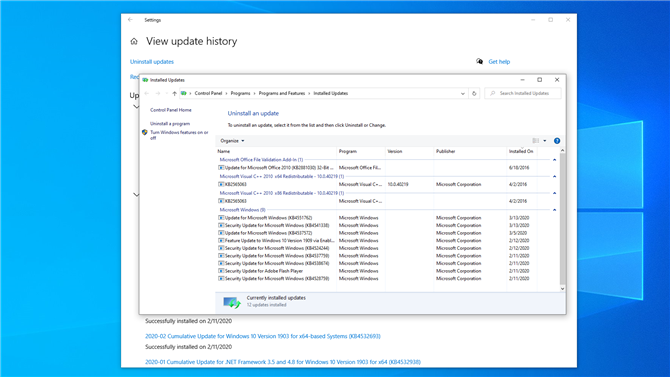
(Изображение предоставлено: Будущее)
1.: Просмотр последних обновлений Windows 10
К счастью, Microsoft облегчает просмотр и удаление последних обновлений Windows 10. Самый быстрый способ сделать это — через приложение «Настройки», которое поставляется в комплекте с Windows 10..
Нажмите кнопку «Пуск», затем нажмите «Настройки». Как только откроется приложение «Настройки», нажмите «Обновление и безопасность». В списке в центре окна нажмите “Просмотреть историю обновлений,” тогда “Удалить обновления” в верхнем левом углу.
Откроется окно панели управления со списком всех недавно установленных обновлений на вашем компьютере. По умолчанию этот список фильтруется по группам и сортируется с самыми последними обновлениями вверху..
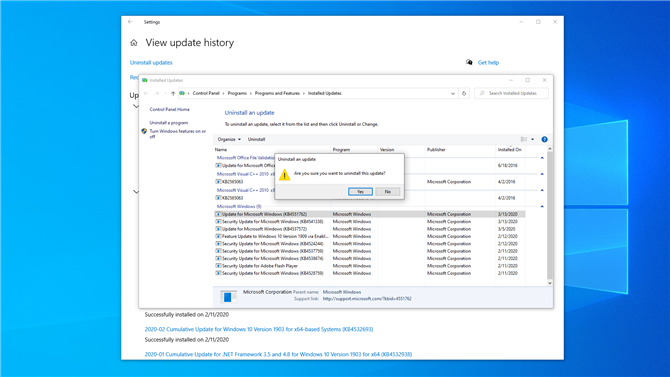
(Изображение предоставлено: Будущее)
2. Удалите обновления в Настройках и Панели управления
Прокрутите вниз до раздела Microsoft Windows, затем нажмите на обновление в верхней части списка. Это должен быть тот с самой последней датой установки.
Запишите его полное имя и номер базы знаний (КБ), так как они могут пригодиться позже. Если вы не можете найти, обновить и узнать его имя или номер КБ, вы можете использовать окно поиска в правом верхнем углу, чтобы найти его..
В верхней части таблицы обновлений нажмите Удалить. Вам будет задан вопрос о том, действительно ли вы хотите удалить обновление; нажмите Да. Теперь позвольте Windows завершить процесс удаления, который может потребовать перезагрузки.
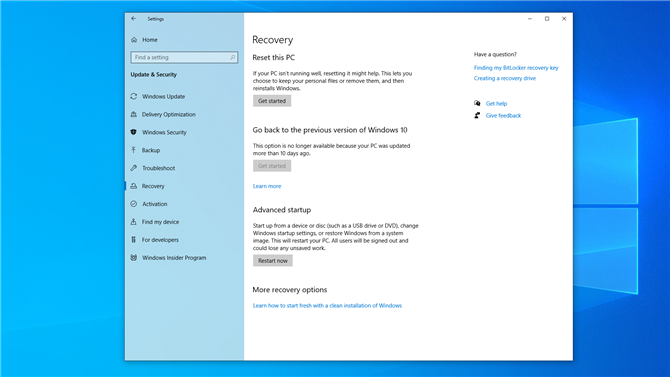
(Изображение предоставлено: Будущее)
3. Не повезло? Использовать расширенный запуск
Если стандартный подход к настройкам не работает, попробуйте перезагрузить компьютер и удалить обновление перед загрузкой в Windows..
Делая это перед загрузкой Windows 10, вы можете избежать загрузки программ, которые могут блокировать или иным образом мешать процессу удаления.
Откройте приложение «Настройки», затем нажмите «Обновление и безопасность». В левом столбце нажмите «Восстановление». В нижней части окна находится “Расширенный запуск” раздел; щелчок “Перезагрузить сейчас” перезагрузить компьютер в режиме расширенного запуска.
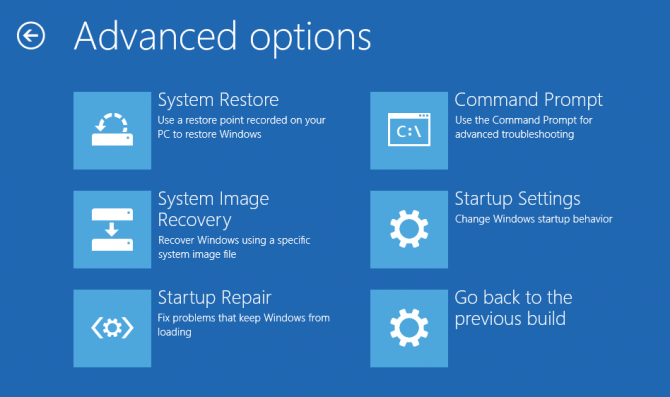
(Изображение предоставлено Microsoft)
4. Перейдите через расширенный запуск
Когда ваш компьютер перезагружается, вас приветствует расширенное меню запуска. Это полезно в различных ситуациях, например, если вам нужно установить Windows с USB-накопителя или DVD-диска восстановления. Тем не менее, в этом случае вы захотите нажать опцию Устранение неполадок.
Как только вы это сделаете, вы увидите два варианта: “Сбросить этот ПК” и “Расширенные опции;” выберите последний, чтобы продолжить процесс удаления. На следующем экране представлены различные параметры, в том числе «Восстановление запуска», «Восстановление системы», «Командная строка» и другие. Вместо этого нажмите «Удалить обновления».
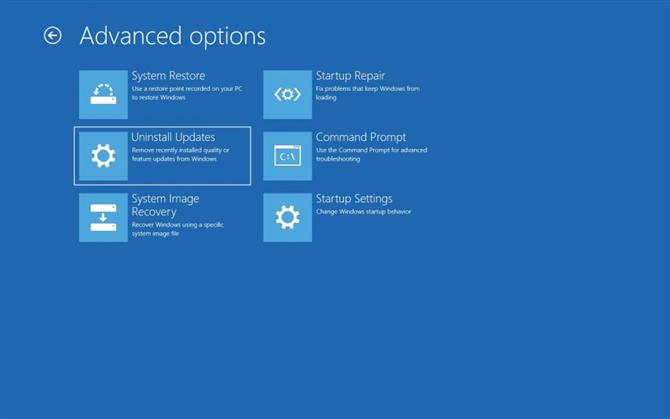
(Изображение предоставлено Microsoft)
5. Качественное обновление или обновление функций?
На следующем экране два варианта: “Удалить последнее обновление качества” и “Удалить последнее обновление функции.” Номер КБ, который вы записали ранее, должен указывать на тип обновления с помощью быстрого поиска в Интернете..
Выберите соответствующую опцию, и ваш компьютер перезагрузится (это может занять несколько минут). После перезапуска введите данные для входа в Windows 10 и нажмите «Продолжить»..
щелчок “Удалить обновление качества” или же “Удалить обновление функции” (в зависимости от того, что вы выбрали ранее в этом шаге), и обновление будет удалено. Наконец, перезагрузите компьютер, если вам будет предложено сделать это.
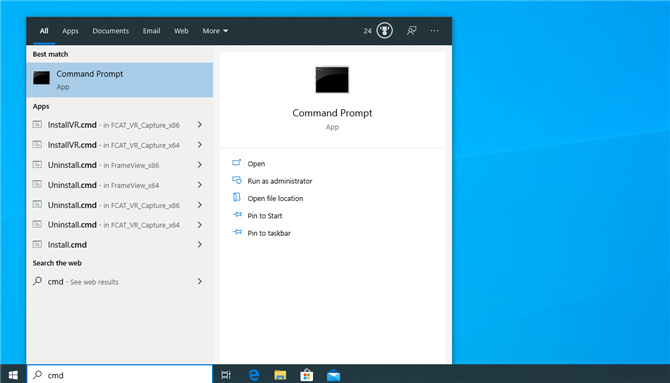
(Изображение предоставлено: Будущее)
6. Все еще не работает? Попробуйте командную строку
Иногда обновление просто отказывается быть удаленным должным образом с помощью приложения «Настройки» или расширенного метода запуска..
В такие моменты вы можете использовать командную строку, чтобы заставить Windows 10 удалить исправление. Еще раз, вам понадобится уникальный номер базы данных обновления, чтобы удалить обновление.
Помните, что командная строка Windows 10 позволяет вводить команды непосредственно в Windows и не имеет графического интерфейса пользователя, поэтому вам следует выполнять следующие несколько шагов, только если вы уверены, что знаете, что делаете.
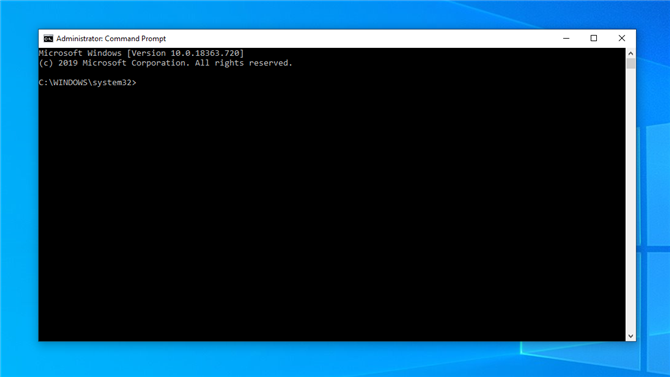
(Изображение предоставлено: Будущее)
7. Откройте командную строку Windows 10
Теперь, когда у вас есть номер КБ, вам нужно открыть командную строку Windows 10 и запустить автономный установщик Центра обновления Windows (или WUSA), чтобы удалить обновление, вызывающее беспокойство..
Откройте командную строку Windows 10, набрав “CMD” в окно поиска Windows 10.
Верхний результат должен сказать Командная строка; щелкните его правой кнопкой мыши, затем нажмите “Запустить от имени администратора” чтобы убедиться, что вы можете выполнять задачи, которые вам нужно сделать. Следующие шаги обрисовывают в общих чертах некоторые из ваших вариантов, все из которых, мы надеемся, сделают работу.
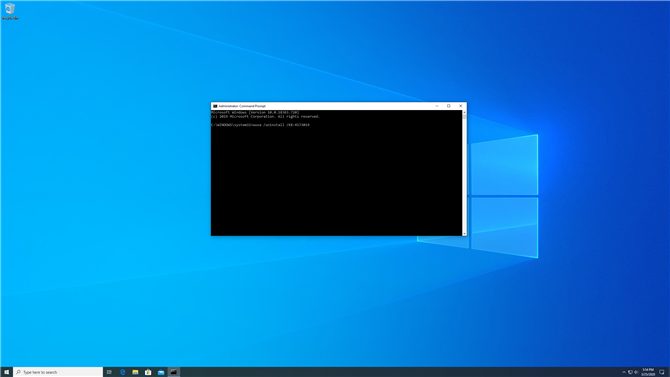
(Изображение предоставлено: Будущее)
8. Удалите упрямое обновление с помощью WUSA.
В командной строке Windows введите:
wusa / uninstall / KB: UpdateID
Замените «UpdateID» номером КБ обновления, которое вы хотите удалить.
Например, если идентификационный номер обновления — KB4573019, введите:
wusa / uninstall / KB: 4573019
в окне командной строки, затем нажмите Enter и следуйте инструкциям на экране. Позвольте WUSA удалить обновление; он сообщит вам, когда он будет завершен или возникнут какие-либо ошибки во время его работы. Затем вам может потребоваться перезагрузить компьютер, чтобы процесс удаления мог быть завершен.
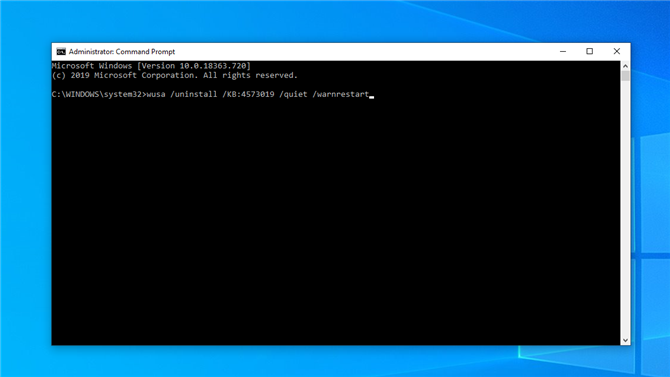
(Изображение предоставлено: Будущее)
9. Дополнительные опции WUSA
Если вы не хотите отображать экранные подсказки и хотите, чтобы WUSA продолжила процесс удаления, добавьте “/тихо” до конца инструкции перед нажатием Enter. Например, примером на шаге 8 станет:
wusa / uninstall / KB: 4573019 / quiet
Существуют и другие параметры, которые вы можете добавить к инструкциям: / norestart или / forcerestart, как следует из их названий, будут препятствовать или заставлять ваш компьютер перезагрузиться после завершения..
Если вы хотите избежать всех подсказок Кроме запрос перезапуска, используйте / quiet и / warnrestart — например:
wusa / uninstall / KB: 4573019 / quiet / warnrestart
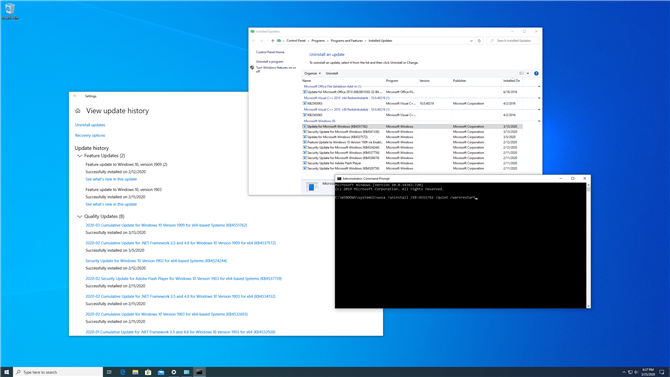
(Изображение предоставлено: Будущее)
10. Проверьте журнал WUSA
Если вы используете WUSA, вы можете проверить его журнал, чтобы убедиться, что обновление было успешно удалено. Тип “просмотрщик событий” в окно поиска Windows 10 и нажмите верхний результат. В левом столбце щелкните стрелку рядом с «Журналы событий», чтобы развернуть параметры, затем нажмите «Настройка»..
Чтобы отобразить только события WUSA, нажмите «Фильтровать текущий журнал» в правой панели, а затем установите флажок рядом с WUSA в “Источники событий” выпадающее меню и нажмите кнопку ОК. Дважды щелкните на соответствующем событии WUSA, чтобы получить больше информации, включая любые сообщения об ошибках, которые были сгенерированы.
- Это лучшие ноутбуки 2020 года
